Trådløse printeradaptere tilbyder en enkel og omkostningseffektiv måde at opgradere kablede printere på og forbinde med dem meget mere tilgængelig. Disse små adapterenheder gør det muligt for ældre printere at tilslutte sig Wi-Fi/kablede netværk og modtage udskriftsjob fra computere, der er tilsluttet et netværk.
Før du får en trådløs netværksadapter, er det vigtigt at vide, hvilken port din printer bruger til tilslutning. Mens nogle adaptere er kompatible med printere, der bruger en Ethernet-port, fungerer andre godt med USB-printere. Printeradaptere understøtter norm alt også flere operativsystemer og behøver kun nogle grundlæggende opdateringer af netværksindstillinger for at komme op at køre.
Vi undersøgte nogle af de bedste produkter fra velkendte producenter som IOGEAR og StarTech for at hjælpe dig med at finde den rigtige. Her er de bedste trådløse printeradaptere, der er tilgængelige i øjeblikket.
Bedste samlet: IOGEAR GWU637 Universal Ethernet til Wi-Fi N-adapter

IOGEARs GWU637 Ethernet til Wi-Fi Universal Wireless Adapter tilbyder en enkel, men pålidelig måde at tilføje trådløs forbindelse til næsten enhver printer, der har en Ethernet-port. Det fungerer ved at skabe en netværksbro, der gør det muligt for enheder, der er tilsluttet et Wi-Fi-netværk, at kommunikere med printeren. At parre GWU637 med dit eksisterende Wi-Fi-netværk er lige så nemt som at trykke på de dedikerede WPS-knapper på adapteren og din router.
Du kan også konfigurere enheden manuelt ved at slutte den til en computer ved hjælp af et Ethernet-kabel, og den medfølgende instruktionsmanual gør det til en cakewalk. Du skal dog muligvis bruge Internet Explorer til manuel konfiguration.
IOGEAR GWU637 har to antenner og kan nå trådløse overførselshastigheder på op til 300 Mbps, hvilket burde være hurtigt nok til ethvert rutineprintjob. Du får også support til trådløse krypteringsprotokoller som WEP og WPA, funktioner, der hjælper med at sikre de data, du sender, og et års garanti med denne enhed.
Connectors/Ports: Ethernet (RJ-45), MicroUSB (til strøm) | Trådløs Spec: Wi-Fi 802.11bgn | Kompatibilitet: Microsoft Windows, macOS
Bedste budget: IOGEAR GPSU21 USB-printerserver

Hvis du har en USB-printer, som du gerne vil dele med en eller flere computere på et kablet netværk, kan IOGEARs GPSU21 USB-printserver klare opgaven. Denne enhed er understøttet af en tre-års garanti og leveres med to primære porte: en Ethernet-port, der tillader forbindelse til en router via et Ethernet-kabel og en USB-port til tilslutning til din printer.
Når du har konfigureret disse forbindelser og tænder for GPSU21, er der noget opsætning involveret, selvom det for det meste er nemt og veldokumenteret (mere til Windows end macOS). Du skal installere den ledsagende software fra den medfølgende cd og beslutte dig for nogle grundlæggende netværksmuligheder. Derefter er du klar til at begynde at udskrive. Du kan også konfigurere de fleste enhedsindstillinger via en webbrowser for ekstra bekvemmelighed.
Stik/porte: Ethernet (RJ-45), USB-A, DC (til strøm) | Trådløs Spec: N/A | Kompatibilitet: Microsoft Windows, macOS, Linux
Bedst til fjernudskrivning: StarTech PM1115UW 1-ports USB trådløs printserver

Med StarTechs PM1115UW USB Wireless Print Server kan du nemt tilslutte enhver USB-printer til et Wi-Fi-netværk og derefter dele den med flere enheder samtidigt over det netværk. Det fungerer godt med både relativt moderne og ældre trådløse standarder og enheder. PM1115UW har også en Ethernet-port som backup for kablet tilslutning, hvis et Wi-Fi-netværk ikke er tilgængeligt.
Når du har tilsluttet PM1115UW til din printer (via et USB-kabel) og tændt for den, skal du tilslutte den til en router ved hjælp af et Ethernet-kabel. Du behøver kun at gøre dette til den indledende opsætning, som involverer at tildele printeren en statisk IP-adresse, så andre enheder altid kan finde den. Når du har gennemført dette trin, behøver du ikke oprette forbindelse til din printer med en kablet forbindelse.
Stik/porte: Ethernet (RJ-45), USB-A, DC (til strøm) | Trådløs Spec: Wi-Fi 802.11bgn | Kompatibilitet: Microsoft Windows, macOS, Linux
Bedste kompatibilitet: X-MEDIA XM-PS110U USB-printserver
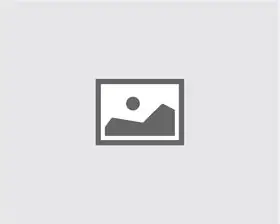
Hvis der er én ting, der giver X-MEDIAs XM-PS110U USB-printserver en fordel i forhold til konkurrerende produkter, er det omfattende kompatibilitet. Enheden er kompatibel med mere end 320 USB-printere fra flere producenter, herunder populære mærker som HP, Epson, Canon, Lexmark, Brother, Xerox, Sharp, Ricoh og Panasonic.
Den er drevet af en 5-volts ekstern adapter og har en højhastighedsmikroprocessor, der håndterer printjob hurtigt og effektivt. Du får også support til alle større netværksprotokoller og kan administrere de fleste indstillinger fra en webbrowser. Andre bemærkelsesværdige funktioner ved X-MEDIA XM-PS110U er den indbyggede POST (Power On Self Test) for at sikre, at enheden kører korrekt, flere statusindikatorlys og et kompakt, men letvægtsdesign.
Stik/porte: Ethernet (RJ-45), USB-A, DC (til strøm) | Trådløs Spec: N/A | Kompatibilitet: Microsoft Windows, macOS, Linux
Hvis du har en gammel printer i dit hjem (eller på kontoret), som du vil gøre trådløs, går vores topafstemning til IOGEARs GWU637 Ethernet til Wi-Fi Universal Wireless Adapter (se på Amazon). Dens WPS-knap gør tilslutning til Wi-Fi-netværk til en ubesværet opgave, og du får også hurtige udskrivningshastigheder. Vi foreslår, at du går efter StarTechs PM1115UW USB Wireless Print Server (se på Amazon), hvis du har en USB-printer. Det fungerer godt med de fleste Wi-Fi-netværk, og der er endda en Ethernet-port, hvis du har brug for kablet tilslutning.
Hvad skal du kigge efter i en trådløs printeradapter
Primær forbindelsestype
Det er vigtigt at vide, hvordan du opretter forbindelse til din ældre printer for at få den korrekte trådløse printeradapter. Nogle adaptere bruger en Ethernet-port til tilslutning og fungerer kun med printere med en Ethernet-port. Andre adaptere leveres med en USB Type-A-port og er kun kompatible med USB-portprintere.
Strømkildekrav
Selv om trådløse printeradaptere er ret små enheder, skal de have en ekstern strømkilde for at fungere. Nogle kan strømforsynes via USB-porten (hvis tilgængelig) på den printer, de er beregnet til at blive tilsluttet til, mens andre har brug for en stikkontakt. Du bør beslutte, hvilken adapter der passer bedst til dine behov baseret på din printers placering eller port tilgængelighed.
Platform/OS-support
Da de fleste trådløse printeradaptere bruger standardnetværksprotokoller, er de norm alt kompatible med alle større operativsystemer (OS). Når det er sagt, vil du måske stadig tjekke, om deres medfølgende software (f.eks. installationsværktøjer) er tilgængelig for dit foretrukne OS. Desuden fungerer de webbaserede administrationsgrænseflader for disse adaptere muligvis ikke med moderne browsere som Firefox og Google Chrome.
FAQ
Hvordan fungerer en trådløs printeradapter?
Det primære formål med en trådløs printeradapter er at tilføje trådløs funktionalitet til en printer, der ikke har nogen, uanset om den er tilsluttet et netværk eller er en selvstændig enhed. I tilfælde af en netværksprinter (der opretter forbindelse til flere computere), etablerer adapteren en netværksbro, der tillader Wi-Fi-forbindelse til printeren. På den anden side skal en selvstændig printer tilsluttes adapteren via dens USB-port. Adapteren forbindes også med routeren ved hjælp af Ethernet, hvilket gør det muligt for andre enheder på netværket at finde og kommunikere med denne printer trådløst.
Hvordan konfigurerer jeg en trådløs printeradapter?
Trådløse printeradaptere leveres med detaljerede vejledninger (enten trykte eller elektroniske) for at hjælpe dig med at konfigurere dem. Og selvom der er forskelle, forbliver trinene til opsætning af de fleste adaptere stort set de samme. De kan involvere ændring af indstillinger såsom enhedens IP-adresse, når du har tilsluttet al hardwaren.
Hvordan finder jeg en trådløs printeradapter, der er kompatibel med min printer?
Den første ting at vide er den primære forbindelsestype for din printer. Netværkskompatible printere forbinder norm alt ved hjælp af et Ethernet-kabel, mens selvstændige printere bruger et USB-kabel til tilslutning. Derudover bør du krydshenvise din printers model til de modeller, der er angivet i den trådløse printeradapters kompatibilitetsliste. Denne liste er tilgængelig (ofte som et PDF-dokument) på adapterens officielle hjemmeside, såvel som liste hos tredjepartsforhandlere.
Om vores betroede eksperter
Rajat Sharma er en teknologiskribent og -redaktør med mere end otte års (og tæller) erfaring. Han har testet/anmeldt adskillige gadgets i løbet af sin karriere indtil videre. Før han kom til Lifewire som freelance-bidragyder, arbejdede han som senior teknologijournalist hos to af Indiens største mediehuse: The Times Group og Zee Entertainment Enterprises Limited.
Rajat foretog dybdegående undersøgelser af mere end 10 trådløse printeradaptere fra flere mærker. Han læste også mere end 100 anmeldelser (både positive og negative) og krydsverificerede oplysninger fra produkternes officielle hjemmesider for at færdiggøre sine topvalg.






